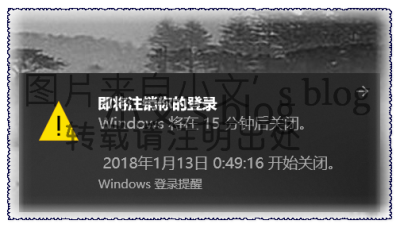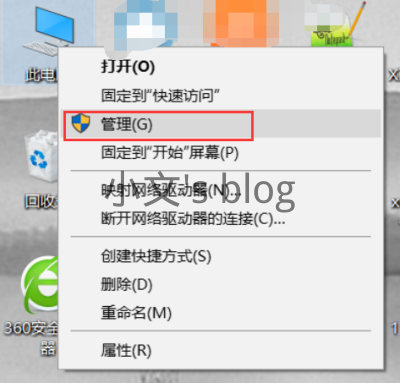前言 几年前,我在ebay海淘了一台Dell XPS13笔记本,当时就是看上了官方宣称可以安装Ubuntu系统,可真当我拿到手之后,却一直安装使用的是Windows 10。由于性能不太够,我在去年组装了一台台式机,然后我心爱的XPS就理所当然的“退役”了。 而近期要准备回老家过年,台式有不太可能带回去,终于在吃灰大半年后重出江湖。本来想直接装Ubuntu的,但为了预防某些特殊需求,我还是退而求其次,选择安装Windows 10 + Ubuntu双系统。(为什么不是Windows 11,后面会给出解释)。 预览图 准备工作 启动盘(Ventoy) Type-C To USB转接头 系统镜像,下载并复制到启动盘内 Ventoy制作启动盘 Q:为什么不推荐Windows官方启动盘制作工具? A:一个U盘只能装一个系统,太浪费。 Q:为什么不推荐老毛桃等等一些国人编写的启动盘工具? A:像这类PE工具大多都会预装一些程序,虽然能手动卸载,但非开源且涉及敏感操作的工具我个人是不太推荐的。更何况这类工具的官网下载地址报毒,我就更不想使用了。 Ventoy优点: 免费、开源 无额外操作,如预装广告软件等 使用方便,将镜像文件放到U盘即可 Ventoy官网: https://www.ventoy.net/cn/index.html Windows 10官网镜像下载 官网地址:https://www.microsoft.com/en-us/software-download/windows10ISO 由于Windows10官网在检测到Windows系统时,展示给用户的是Windows启动盘创建工具而不是iso镜像,这里只需要使用F12开发者工具,将UA更换即可。 具体操作方式见知乎文章->绝对原汁原味!教你从微软官网下载Win10镜像 实战开始 1. 安装Windows 10 由于我有重装系统的打算,如果你不想重装你的系统,你也可以直接跳过这一部分。 开机狂按F2进入bios设置。 SATA Operation System Configuration->SATA Operation改成AHCI。 Secure Boot Secure Boot把Secure Boot Enable的选项去掉。 然后插上启动盘,重启电脑,狂按F12进入启动项选择,选择Ventoy,在弹出的图形界面选择Windows10的镜像,然后按流程安装Windows即可。 2. 压缩磁盘空间 安装完成后,在磁盘管理(右键点击左下角微软图标)里,压缩出一个装Ubuntu系统的分区。 由于XPS13只有一块500G SSD硬盘,我这里直接压缩出一个150G的分区。 3. 安装Ubuntu 开机狂按F12进入到启动盘,选择Ubuntu镜像进行Ubuntu的安装。将其安装在刚刚压缩出来的150G的分区即可。 安装过程中会提示"此计算机已安装Windows Boot Manager",此时选择与Windows Boot Manager共存,然后按流程安装完毕即可。 安装完成后,重启电脑就能看到系统选择界面,至此,双系统安装完毕。 另外,如果你觉得这个界面太丑,想实现如我文章预览图一样的效果,可以参照https://github.com/vinceliuice/grub2-themes来美化。 遇到的坑以及解决方法 无法引导进入启动盘。 具体表现为,引导设置为启动盘时,电脑黑屏卡死。 进入bios,关闭security boot选项后重试即可。 使用grub2-themes美化之后,无法进入Ubuntu系统 由于我笔记本是4K屏幕,理所当然的使用命令 [crayon-662a960fd8b8b634480207/] 设置4K壁纸,然后就无法进入Ubuntu系统了。 根据issue更改了更小的壁纸图片后成功进入Ubuntu。 这里建议大家,不要安装4K壁纸,如果你是4K屏幕,安装2K的壁纸就行,实际体验差距很小。 相关iuues:https://github.com/vinceliuice/grub2-themes/issues/48 双系统时区不对 从一个系统切换到另一个系统后,时间就会出错,与真实时间相差8小时。 我两次遇到这种情况,都是按照这篇文章设置的,也完美解决我的问题。https://www.jianshu.com/p/cf445a2c55e8 Windows 指纹无法识别 系统更新打开,安装所有驱动和更新。然后去下载Dell官方软件Dell Support Assist更新驱动即可。 Ubuntu 指纹无法识别 未解决。 由于我的Ubuntu并不是最新发行版(Ubuntu 21.10),所以可能存在这个问题。 Windows系统重装之后,无法引导进入Ubuntu 由于重装windows会更改EFI分区,导致无法电脑在开机时无法引导双系统。 开机F12进入引导盘,选择Ubuntu安装程序,选择Try Ubuntu(试用Ubuntu),在Ubuntu环境下安装boot repair软件修复引导即可。 Windows 11? 我最开始的方案是Windows 11+Ubuntu21.10双系统,可是windows下指纹一直录入不了,装了驱动更新bios都没用。我虽然不是完美主义者,但是每次开机都要输入一长串密码,我想我会疯掉的。于是便重新安装Windows 10。 至此,我的第二次难忘且恶心的Windows 11画上了完美的句号(第一次是在台式机,升级Windows 11使用了20分钟之后回退到Windows 10),再装Windows 11我就是🐶!
Potplayer无广告版本/官方旧版本
Potplayer作为一款windows下功能强大的免费播放器,终于在去年的更新中加入了广告模块。虽说这是免费软件的盈利方式,可博主用惯了无广告的纯净版本,突然给我升级说有广告,就有点强迫症。 PS:这里还是鼓励大家能忍受广告的,想支持这么好的软件的,可以顺其自然让他展示广告,毕竟别人也要盈利的嘛。 Potplayer无广告版本下载 根据网友消息,potplayer是在1.7.18958版本 废话不多说,直接放下载链接。非32位用户请不要下载32位,这里大部分人电脑应该都是64位,下载第一行的64位安装程序即可。 PS:由于是旧版本,需要配合文末的屏蔽更新的法子来永远停留到当前版本。 Potplayer官网下载 官网最新版,即有广告版本下载。(供爱心人士下载给开发者提供广告收益) Potplayer屏蔽更新 由于更新是联网检测,Windows用户如果使用电脑管家或者其他管家软件,应该可以直接将应用程序禁网来达到禁止更新的效果。 但以上方法不太优雅也不太方便(我常用potplayer播放需要联网的内容),所以在这里我个人使用的是host屏蔽的方法,将检测更新的网址给屏蔽掉来达到禁止更新的效果。 打开hosts文件,在末尾加入屏蔽更新的host,保存即可。 hosts地址:c:/windows/system32/drivers/etc/hosts Potplayer屏蔽广告 对于1.7.18958以上版本,或者不想使用旧版本的用户,可以使用Reddit用户公布的方式来屏蔽广告。 原地址:https://www.reddit.com/r/potplayer/comments/gu25jc/archive_of_olderprevious_versions_of_potplayer/ftc4aa7/ 与禁止更新的方法一样,也是通过修改hosts来屏蔽广告。这里直接放代码,具体操作方式见上一段落。
最新Windows漏洞——CVE-2020-0796,堪比永恒之蓝
永恒之蓝 2.0 来了,基于 SMBv3 的漏洞,Windows 8和Windows Server 2012 - Windows 10 最新版全部中招,属于系统级漏洞 利用这一漏洞会使系统遭受‘蠕虫型’攻击,这意味着很容易从一个受害者感染另一个受害者,一开机就感染。提权后可以做任意操作,例如加密你的文件勒索你。比如说像 EternalBlue 1.0 (永恒之蓝 1.0) 一样,加密文件,对你进行勒索虚拟货币! 在微软发布修补CVE-2020-0796漏洞的安全更新之前,Cisco Talos分享了通过禁用SMBv3压缩和拦截计算机的445端口来防御利用该漏洞发起的攻击。 CVE-2020-0796 这个漏洞编号CVE-2020-0796,与微软Server Message Block 3.1.1 (SMBv3)协议有关,在处理压缩消息时,如果其中的数据没有经过安全检查,直接使用会引发内存破坏漏洞,可能被攻击者利用远程执行任意代码。 这个漏洞被评为“ Critical”高危级别,攻击者利用该漏洞无须权限即可实现远程代码执行,受黑客攻击的目标系统只需开机在线即可能被入侵。 病毒危害 这个漏洞的影响程度据说堪比前几年的永恒之蓝,当年肆虐全球的“WannaCry”勒索病毒也是利用了SMB协议的漏洞攻击系统获得最高权限。 这个漏洞会影响目前主流的Win10版本,具体如下: [crayon-662a960fd9644766480016/] 不过Win7系统不受影响,这点跟以往的WannaCry病毒反过来了,后者只影响Win7系统,没影响Win10系统。 解决方法 好消息是,微软在3月12日的系统更新中,修复了改bug,win10用户只需升级到最新版本打上安全补丁即可 对于非win10最新版本的用户,建议手动在PowerShell执行以下代码来临时封堵该漏洞,使你的设备免受攻击管理员方式打开PowerShell,复制以下代码回车执行即可。 管理员方式打开PowerShell,复制以下代码回车执行即可。 [crayon-662a960fd9649402080849/] 如出现下图情况,则说明你的PowerShell软件非管理员模式运行。
Windows定时关机
Windows 系统设置定时关机的小窍门你知道吗?电脑还有未下载完的小姐姐?可惜又太想睡觉,你可能需要设置个定时关机。 效果预览 食用方法 今天的这篇教程就讲到这里,如果有更高需求或者更有趣的可以评论区留言,后期再来补这个坑!
Windows 10 声音突然变大?——解决方案
由于博主一直都习惯用耳塞,边听歌边游戏之类的。经常遇到这种声音突然变大的情况,很难受。近日偶然找到原因,特来分享。 表现 双显卡用户在从游戏进程切换到音乐或其他进程后,音量会突然变大。 原因 NVIDIA自动调节显卡驱动的时候,同时切换了音频驱动 解决方法 右键点击 ,点击 依次找到 ->。如下图所示 右键点击,然后,重启电脑即可。(由于我已禁用,就不截图了) 有任何疑问可在评论区留言!
小文’s blog — win7最新升级win10教程
虽然现在win7 win8正常途径升级win10的办法已经关闭,但还是有很多缺口可以进入的, 比如通过面向使用辅助技术的客户的 Windows 10 免费升级优惠https://www.microsoft.com/zh-cn/accessibility/windows10upgrade, 但有些人会介意说这是为使用电脑不(can)方(ji)便(ren)的人准备的,而且这样子升级的话,电脑里会有之前的7或8的历史文件, 对于处女座人士是特别不能容忍的。 全新洗白成win10的办法如下: 0.检查电脑是win7或8的专业版或旗舰版且已经激活(如果是家庭版,只能对应升级到家庭版),查看方法:我的电脑-右键-属性-最下面Windows激活状态。 C:\ProgramData\Microsoft\Windows\ClipSVC\GenuineTicket 有任何疑问请在下面留言,一般会在1天之内回复您。
扒站==一条代码?
在Linux下,通过一个命令就可以把整个站相关的文件全部下载下来。 wget -r -p -k -np [网址] 参数说明: -r : 递归下载 -p : 下载所有用于显示 HTML 页面的图片之类的元素 -k : 在转换文件 X 前先将它备份为 X.orig。 -np: 不追溯至父目录 $ wget -r -np -nd http://example.com/packages/ 这条命令可以下载 http://example.com 网站上 packages 目录中的所有文件。其中,-np 的作用是不遍历父目录,-nd 表示不在本机重新创建目录结构。 $ wget -m -k (-H) http://www.example.com/ 该命令可用来镜像一个网站,wget 将对链接进行转换。如果网站中的图像是放在另外的站点,那么可以使用 -H 选项。 wget不止适应于Linux windows照样适用(下载文章附件) 解压运行bat批量处理文件就行 然后输入网址(我测试的百度的网站) 等几秒之后就会生成一个文件夹,里面就是源码了 windows版扒站神器见文章底部附件 Linux版命令为wget -r -p -k -np [网址]